安装黑苹果需要一定的技术知识,首先需要确保你的硬件与macOS兼容,然后下载相应的macOS安装文件和驱动,通过特定的工具如Clover或OpenCore引导安装。
台式电脑安装Win10和黑苹果双系统教程

在现代计算机使用中,有些用户可能因为软件兼容性或特定需求,需要在一台电脑上运行不同的操作系统,Windows 10作为最新一代的微软操作系统,拥有广泛的用户基础和软件支持,而“黑苹果”是指在非苹果公司生产的硬件上安装苹果的macOS操作系统,这通常违反了苹果的软件许可协议,但仍然受到一些高级用户的喜爱。
本教程将指导你如何在一台台式电脑上安装Windows 10和黑苹果双系统,请注意,安装黑苹果可能涉及到BIOS修改、驱动配置等复杂操作,具有一定风险,请确保在操作前备份重要数据。
准备工作
硬件要求
标准台式电脑(需确认硬件是否兼容macOS)
至少两个分区(一个用于Windows 10,一个用于macOS)
软件和工具
Windows 10安装媒体(ISO文件或DVD)
macOS安装镜像(.dmg或.iso格式)
Clover Configurator或OpenCore Configurator(引导加载器配置工具)
DiskGenius(分区管理工具)
Dism++(Windows部署工具)
驱动程序(根据硬件选择适配macOS的驱动)
安装步骤
第一步:创建分区
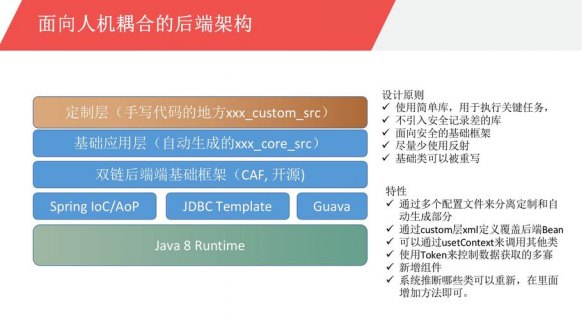
1、使用DiskGenius或Windows磁盘管理工具,为Windows 10和macOS创建两个分区,建议Windows分区采用NTFS文件系统,macOS分区采用APFS或Mac OS Extended (Journaled)。
2、确保每个分区都有足够的空间,Windows 10至少需要20GB,macOS则视具体版本和用途而定。
第二步:安装Windows 10
1、使用Dism++或USB闪存驱动器/DVD将Windows 10安装媒体引导启动。
2、按照屏幕提示进行安装,选择之前创建的Windows分区。
3、完成安装后,进入Windows 10系统进行必要的初始设置。
第三步:配置黑苹果引导
1、下载Clover Configurator或OpenCore Configurator,根据你的硬件配置和macOS版本进行相应的配置。
2、生成所需的引导文件,并将其放置在合适的位置,如EFI分区。
第四步:安装macOS
1、使用制作好的macOS安装U盘或光盘引导电脑启动。
2、通过引导加载器(Clover或OpenCore)开始macOS的安装过程。
3、遵循安装向导的步骤,选择macOS分区进行安装。
4、安装完成后,首次启动可能需要在引导加载器中手动选择macOS分区。
第五步:安装必要的驱动程序

1、根据安装的macOS版本和你的硬件配置,寻找并安装必要的macOS驱动,以确保硬件正常工作。
2、常见的驱动包括声卡、网卡、显卡等。
第六步:调试和优化
1、测试两个系统的运行情况,确保所有硬件设备都能正常工作。
2、根据需要调整启动顺序,可以使用引导加载器的配置文件来设置默认启动系统。
注意事项
安装黑苹果前务必了解你的硬件与macOS的兼容性。
黑苹果安装可能会违反苹果的软件使用条款。
安装过程中可能会对系统造成不可逆的损坏,请提前备份数据。
每次macOS系统更新后,可能需要重新配置引导加载器和驱动程序。
结语
通过上述步骤,你可以在台式电脑上成功安装Windows 10和黑苹果双系统,安装双系统不仅能让你体验不同的操作系统环境,还能根据不同的应用需求切换使用,不过,由于涉及到系统引导和驱动的复杂配置,安装过程需要一定的耐心和技巧,希望本教程能为你提供一个顺利的安装经历。
